Nest heeft een update van hun Nest-app uitgebracht met een nieuwe functie Vensters. Het biedt gebruikers een nieuwe manier om alle Nest-producten te ordenen en te bekijken. De aanwezige Nest-producten worden gegroepeerd op basis van de kamer die men in de Nest-app aan de producten heeft toegewezen. Men kan in deze weergave nu ook de live videobeelden van alle camera’s in één scherm zien.
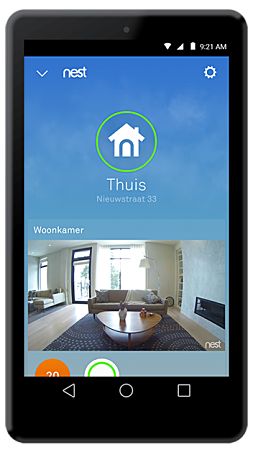
De weergave Vensters wordt automatisch ingeschakeld als men minimaal één camera in zijn of haar Nest-account heeft. Heeft men nog geen camera’s aan het Nest-account toegevoegd, dan kan men Vensters ook handmatig inschakelen, zodat de Nest-producten keurig geordend per kamer worden weergegeven in het startscherm van de Nest-app. Ook in de weergave Vensters zijn de productpictogrammen in het startscherm van de app ‘live’. Dit betekent dat ze de huidige status laten zien, zoals de gewenste temperatuur van de thermostaat. De nieuwe weergave Vensters is vooral handig als men meerdere Nest-producten in één of meer kamers in gebruik heeft. De kamers met camera’s staan boven aan de lijst, in alfabetische volgorde (keuken, slaapkamer, woonkamer, enzovoort). Heeft men meerdere camera’s in een kamer, dan worden die camera’s gegroepeerd weergegeven in die locatie. Daaronder worden in alfabetische volgorde de kamers weergegeven die geen camera’s hebben, maar wel een Nest Thermostat of een Nest Protect.
Live cameraweergave
Met Vensters kan men ook eenvoudig de videobeelden van alle camera’s in het oog houden. Is de mobiel, tablet of computer verbonden met wifi, dan ziet men direct na openen de live videobeelden. Gebruikt men een mobiele verbinding, dan ziet men een momentopname die om de twintig seconden wordt ververst. Als men aan een of meer Nest-producten geen naam van een kamer heeft toegewezen, dan worden ze bovenin gegroepeerd onder ‘Niet toegewezen’. Er kunnen ook Nest-producten in een bepaald venster zijn gegroepeerd, hoewel ze in verschillende kamers van het huis zijn geplaatst. Dit kan bijvoorbeeld gebeuren als men aan alle producten de locatie Slaapkamer heeft toegewezen in de app, terwijl ze in verschillende slaapkamers zijn geïnstalleerd. Labels hebben geen invloed op het venster waarin de Nest-producten worden weergegeven. Heeft men dus Nest Protects in verschillende slaapkamers waaraan men een label heeft toegevoegd, zoals Slaapkamer (Jordy) en Slaapkamer (Manon), dan worden ze beide gegroepeerd in het venster Slaapkamer. Als er iets niet klopt in de weergave Vensters, kan men eenvoudig de locaties van de Nest-producten aanpassen met de Nest-app, zodat ze allemaal in het juiste venster worden gegroepeerd.
Vensters in- of uitschakelen
Als je maar een paar Nest-producten hebt, of als je ze liever afzonderlijk wilt zien in plaats van per kamer gegroepeerd, dan kun je de weergave Vensters eenvoudig uitschakelen en teruggaan naar de ‘traditionele’ lay-out van de startpagina van de Nest-app. Of als men geen Nest-camera heeft, maar toch graag de weergave Vensters wilt inschakelen, dan kan men dat eenvoudig handmatig instellen. Volg deze stappen om de weergave Vensters in of uit te schakelen: tik rechtsboven in het startscherm van de Nest-app op het instellingenpictogram. Tik vervolgens op Vensters en tik vervolgens op de schakelaar om de weergave in of uit te schakelen. Als men deze instelling wijzigt, wordt alleen de eigen weergave veranderd. De wijziging heeft dus geen invloed op de weergave van andere mensen met wie men de toegang tot het huis deelt.
Kijk voor meer informatie op www.nest.com/nl/.
Het bericht Nest introduceert Vensters in vernieuwde Nest-app verscheen eerst op Breekpunt.nl.
